Mitä tietää
- Synkronointi: Siirry kohtaan Päävalikko > asetukset > Synkronoi > Ota synkronointi käyttöön.
- Päästäksesi suosikkeihisi, sinun on oltava kirjautuneena samalle Microsoft-tilille Edgessä jokaisessa laitteessa.
- Edgen avulla voit synkronoida monia muita asioita kuin suosikkeja, mukaan lukien salasanat ja luottokorttitiedot.
Tässä artikkelissa kerrotaan, kuinka voit synkronoida Microsoft Edge -kirjanmerkit, joita kutsutaan myös suosikeiksi, pilveen, jotta voit jakaa samat kirjanmerkit Edgessä kaikissa laitteissasi.
Kuinka synkronoida Microsoft Edge -kirjanmerkit Windowsissa ja macOS:ssä
Jos haluat käyttää samoja kirjanmerkkejä kaikissa laitteissasi, Microsoft Edge tarjoaa mahdollisuuden synkronoida kirjanmerkit. Kun otat tämän ominaisuuden käyttöön, kaikki kirjanmerkkisi tallennetaan pilveen. Microsoft Edge -kirjanmerkkien synkronointi:
-
Avaa Edge ja napsauta valikkokuvake (kolme vaakasuuntaista pistettä) ikkunan oikeassa yläkulmassa.
-
Klikkaus asetukset.
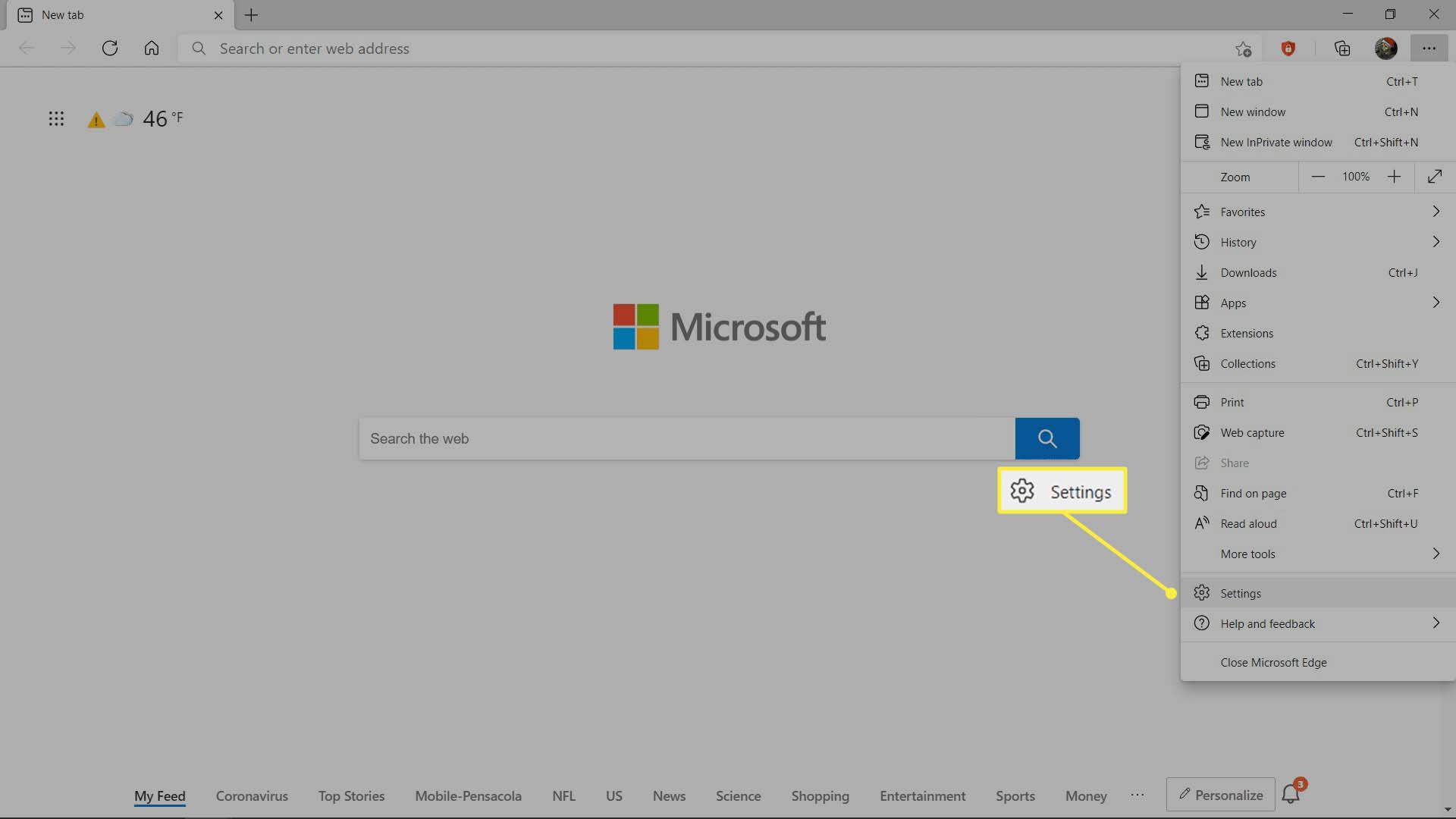
-
Klikkaus Synkronoi.
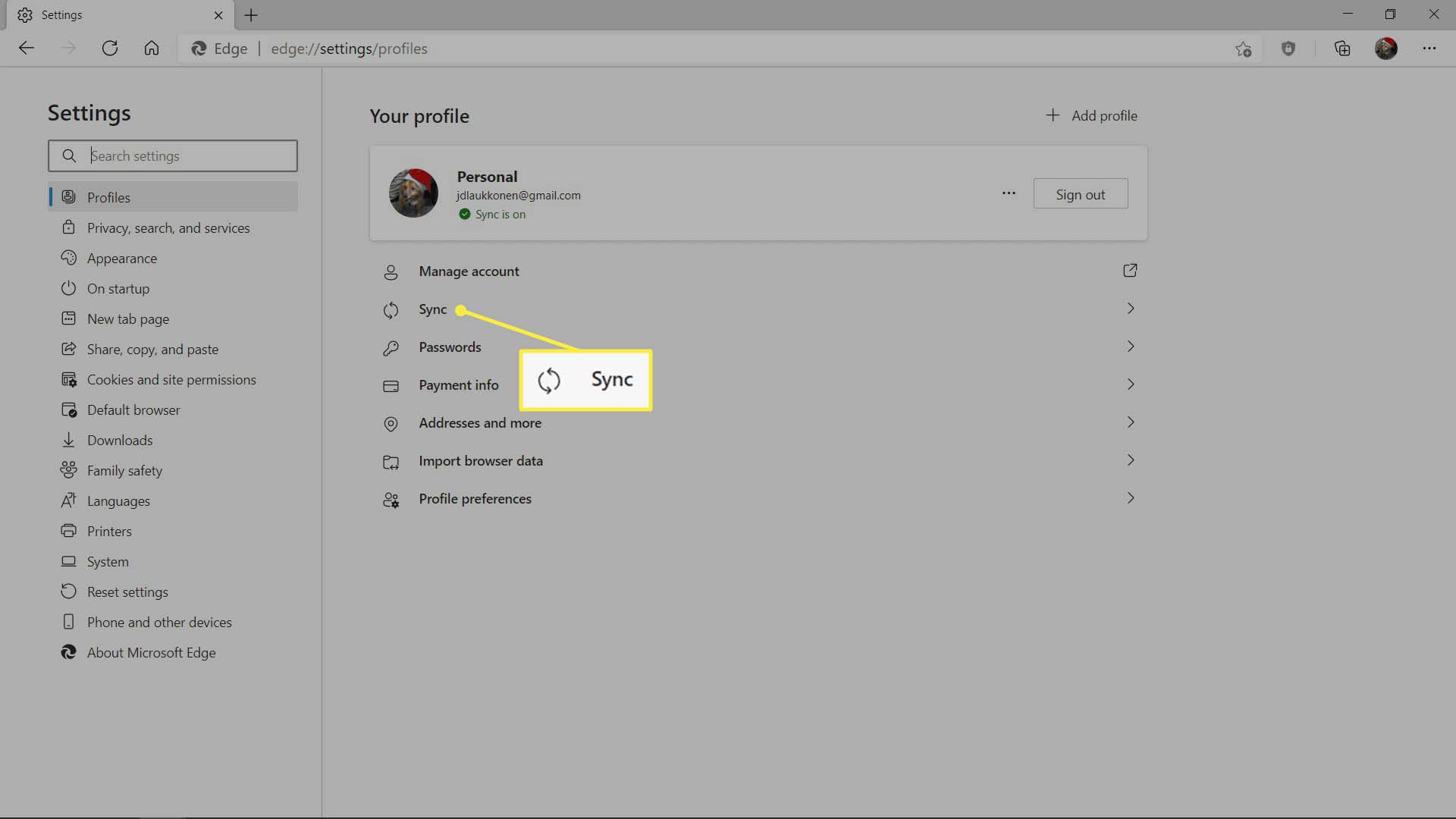
Jos et ole vielä kirjautunut Edgeen, kirjaudu sisään tälle sivulle ennen kuin napsautat Synkronoi.
-
Klikkaus Ota synkronointi käyttöön.
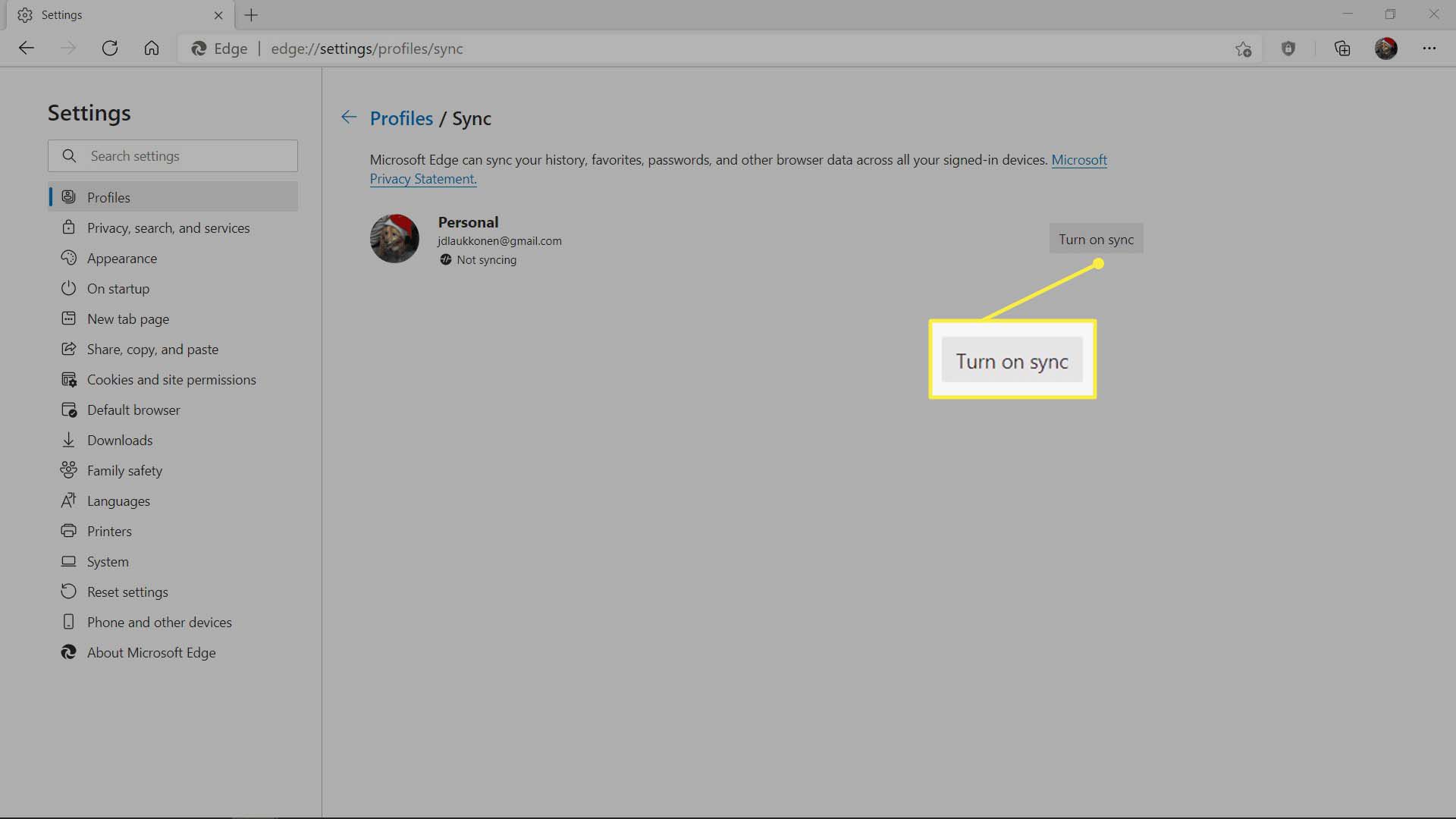
-
Napsauta vieressä olevaa vaihtopainiketta Suosikitja napsauta sitten Vahvistaa laittaa se päälle.
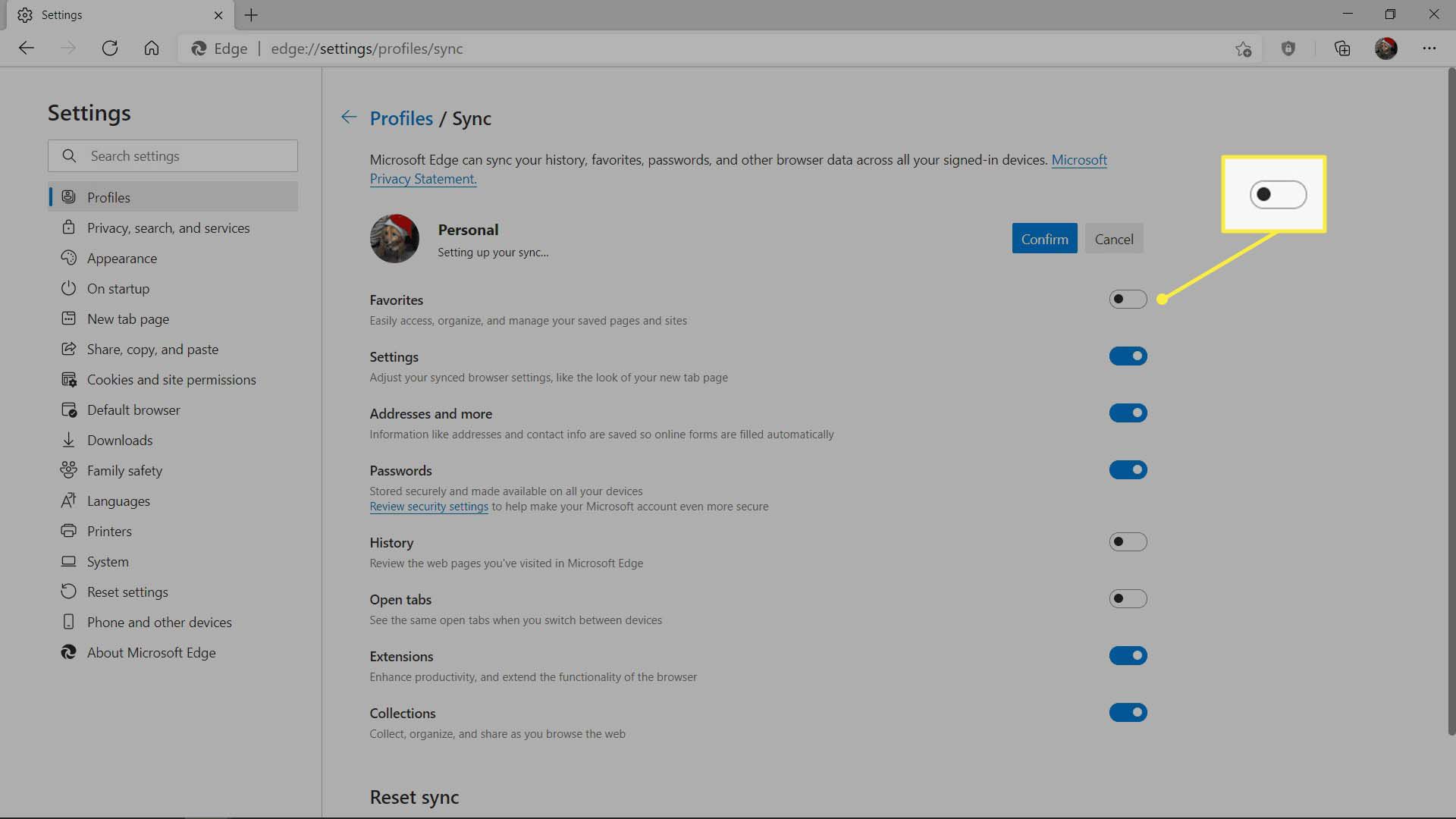
-
Jos kytkin vieressä Suosikit on sininen, synkronoit kirjanmerkkejä ja suosikkisi ovat saatavilla Edgessä muilla alustoilla.
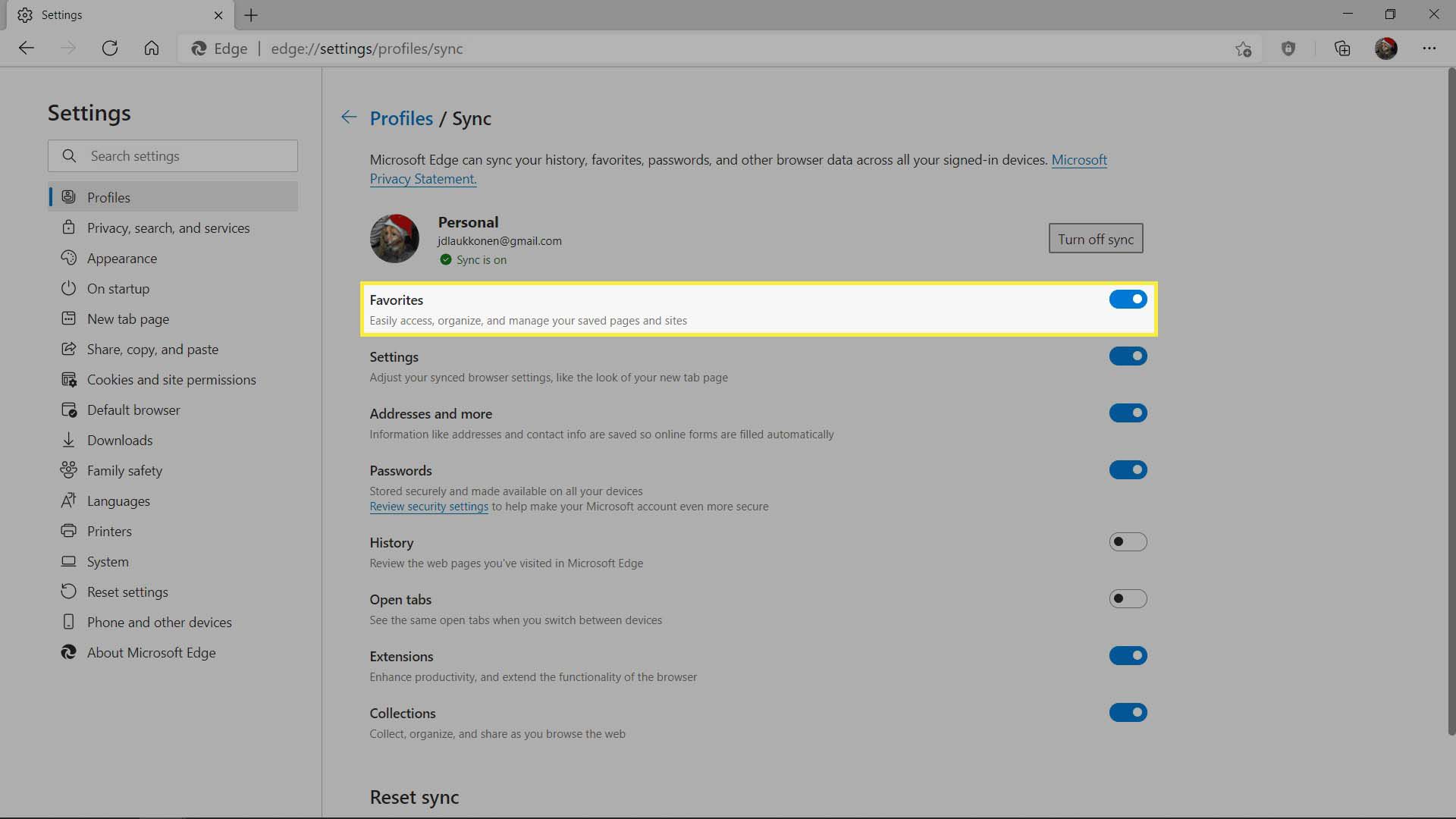
Synkronoi kirjanmerkit Microsoft Edgessä Androidissa ja iOS:ssä
Jos kirjaudut Edge-sovellukseen mobiililaitteellasi, voit käyttää samoja kirjanmerkkejä kuin työpöydälläsi, kunhan kirjanmerkkien synkronointi on käytössä. Kun otat sen käyttöön, voit automaattisesti jakaa kirjanmerkkejä mobiililaitteeltasi työpöydällesi. On kaksi eri tapaa synkronoida Microsoft Edge -kirjanmerkit mobiililaitteissa riippuen siitä, oletko juuri aloittanut Edgen käytön vai oletko käyttänyt sitä jonkin aikaa. Jos et ole koskaan käyttänyt Edgeä tai kirjautunut sisään, voit ottaa synkronoinnin käyttöön osana kirjautumisprosessia. Muussa tapauksessa sinun on otettava se käyttöön asetusvalikosta.
Kirjaudu sisään ja aktivoi synkronointi Microsoft Edgessä Androidissa ja iOS:ssä
Näin voit aktivoida synkronoinnin Edgessä Androidissa ja iOS:ssä, jos et ole vielä kirjautunut sisään:
-
Napauta tyhjää käyttäjäkuvake sovelluksen vasemmassa yläkulmassa.
-
Napauta Kirjaudu sisään Microsoft-tilillä. Käytä samaa Microsoft-tiliä, jota käytät Edgessä muissa laitteissa.
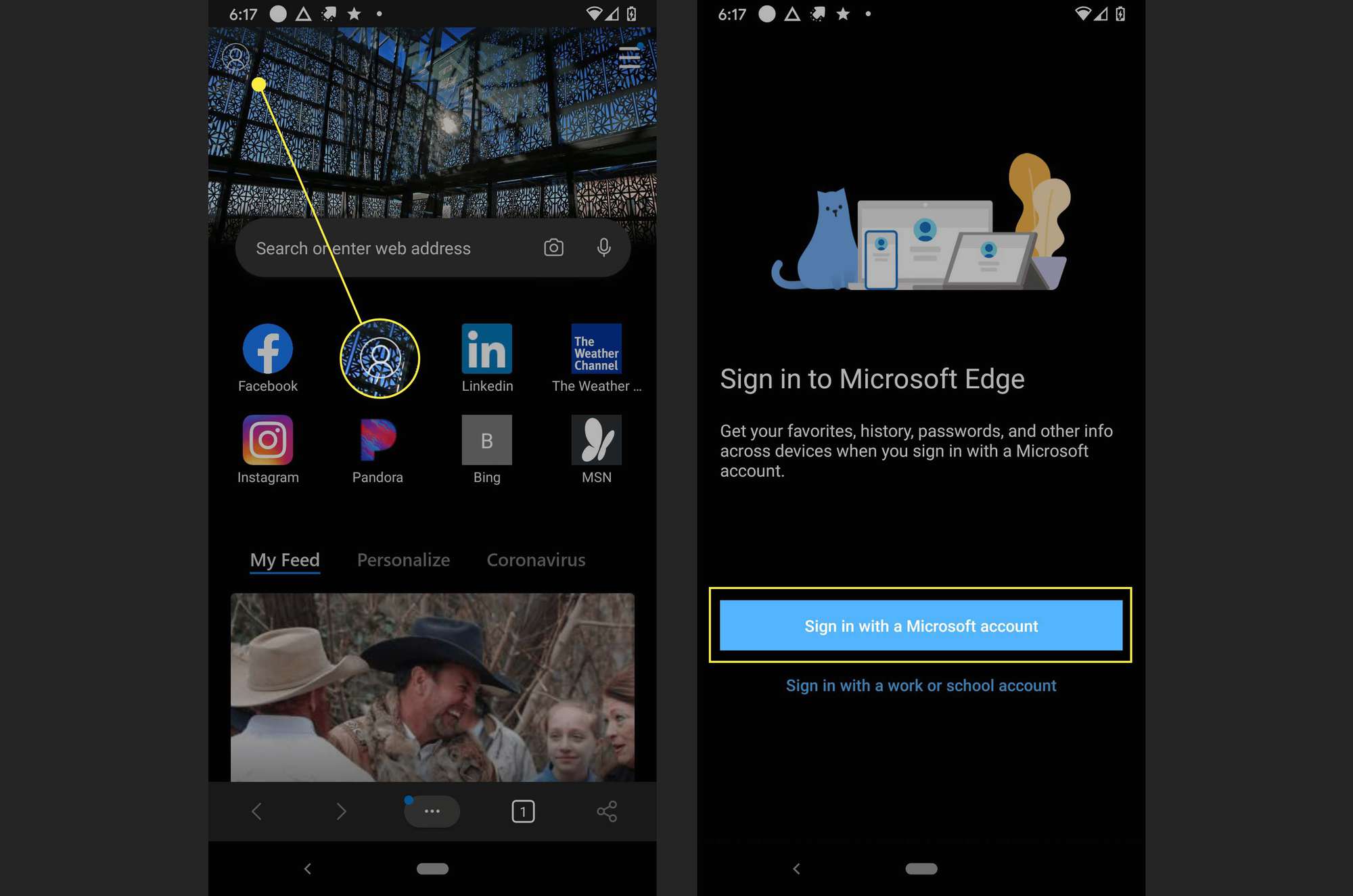
-
Kirjaudu sisään Microsoft-tilillesi.
-
Napauta Ota synkronointi käyttöön. Jos sinua ei heti kehoteta ottamaan synkronointia käyttöön, napauta profiilikuvaasi vasemmassa yläkulmassa ja siirry kohtaan Tilin asetukset > Synkronoi ottaaksesi sen käyttöön.
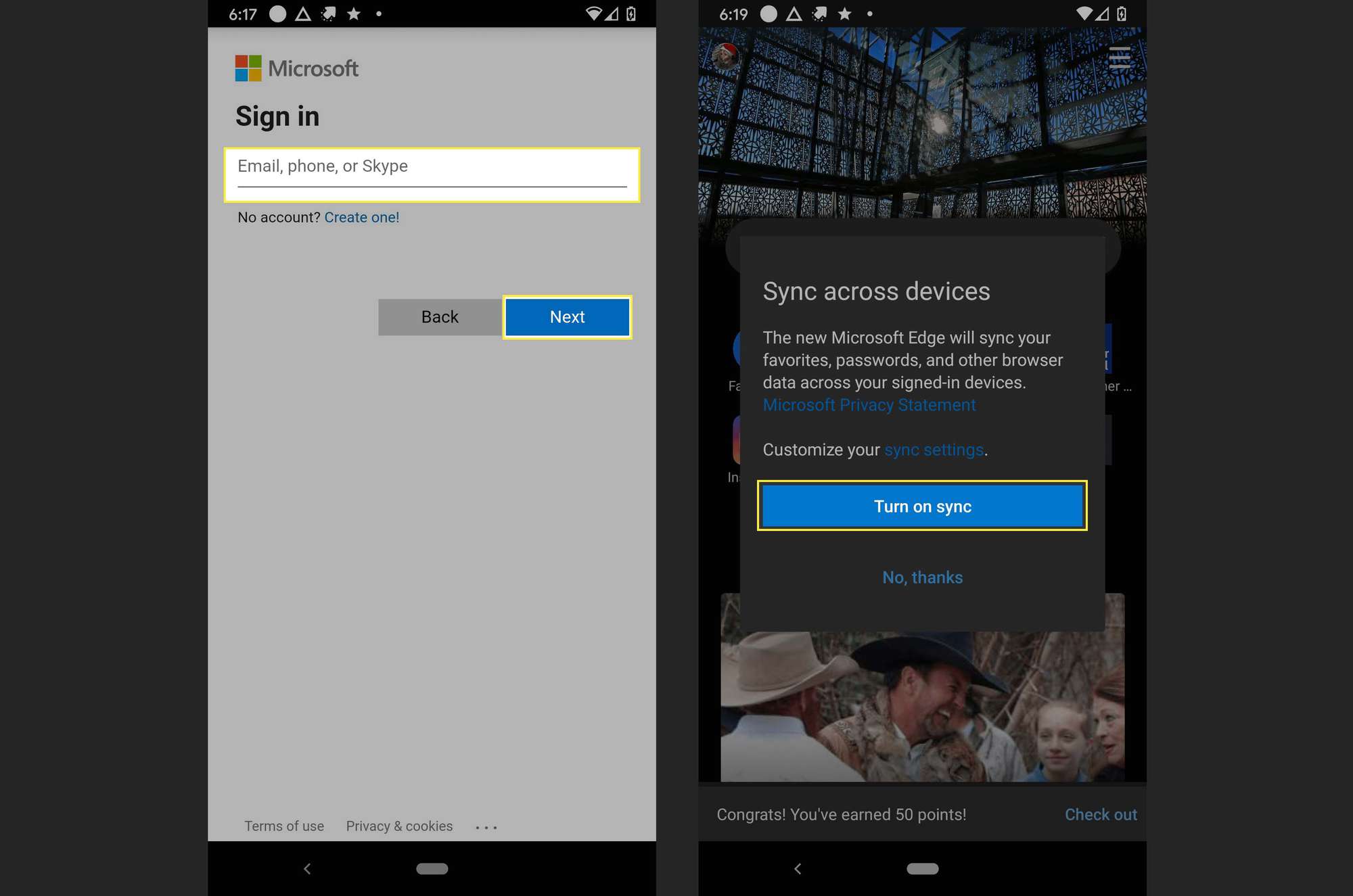
-
Kirjanmerkkisi on nyt synkronoitu laitteidesi välillä.
Synkronoi kirjanmerkit Microsoft Edgessä Androidissa ja iOS:ssä
Jos olet jo käyttänyt Edgeä synkronoinnin ollessa pois päältä, voit ottaa sen käyttöön milloin tahansa. Varmista, että olet kirjautunut sisään samalla Microsoft-tilillä, jota käytät muissa laitteissasi, ja noudata näitä ohjeita:
-
Napauta sinua käyttäjäkuvake sovelluksen vasemmassa yläkulmassa.
-
Napauta Tilin asetukset.
-
Napauta Synkronointiasetukset-osiossa Synkronoi.
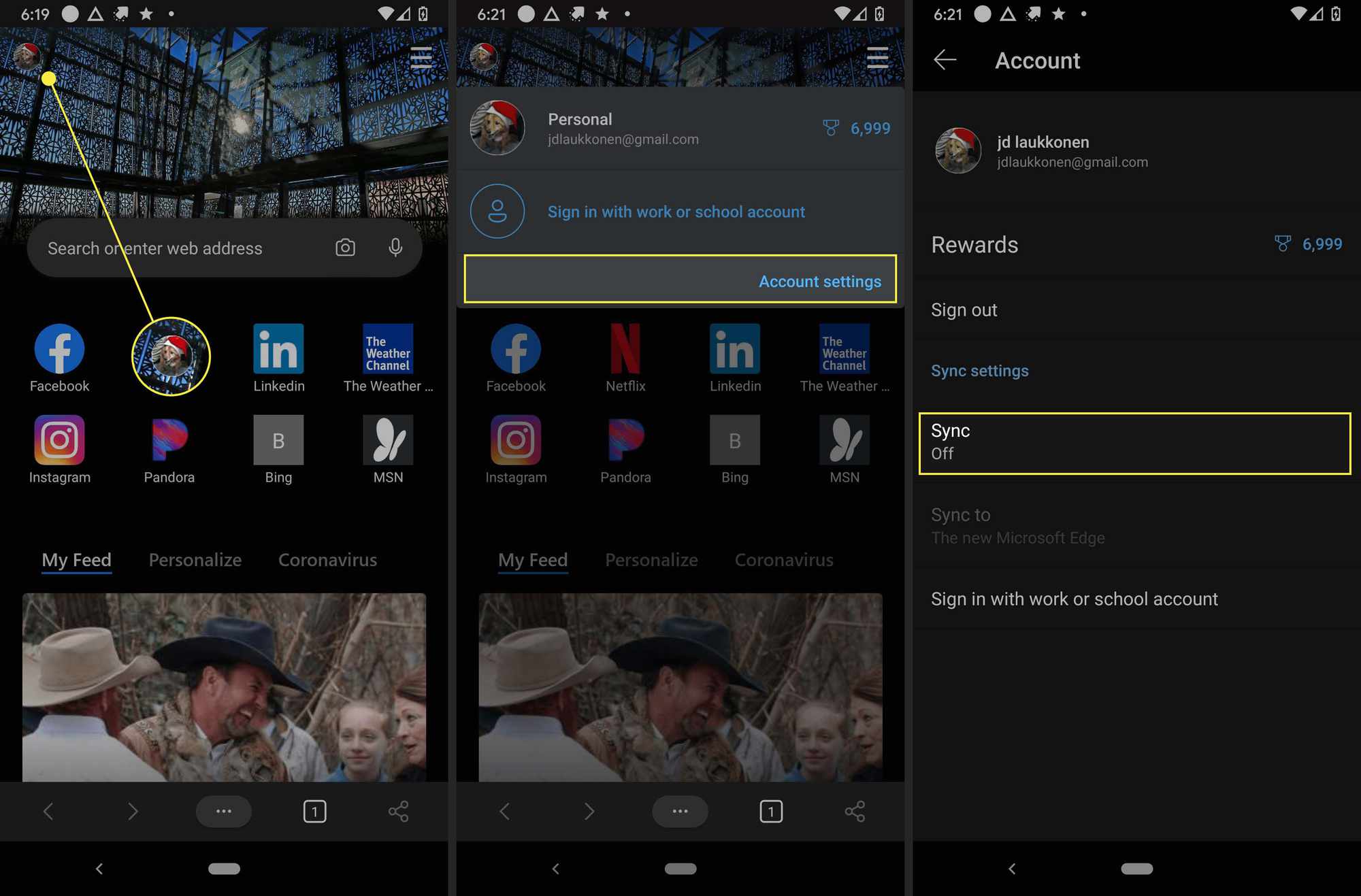
-
Jos synkronointi ei ole jo käytössä, napauta vaihtaa eli vasemmalla puolella Synkronoi.
-
Napauta tarvittaessa vieressä olevaa valintaruutua Suosikit. Mahdollistaa kirjanmerkkien synkronoinnin. Ota käyttöön muiden asioiden, kuten salasanojen ja maksutapojen, synkronointi napauttamalla muita valintaruutuja.
-
Kirjanmerkkien synkronointi on nyt aktiivinen. Napauta muita ruutuja, jos haluat synkronoida jotain muuta.
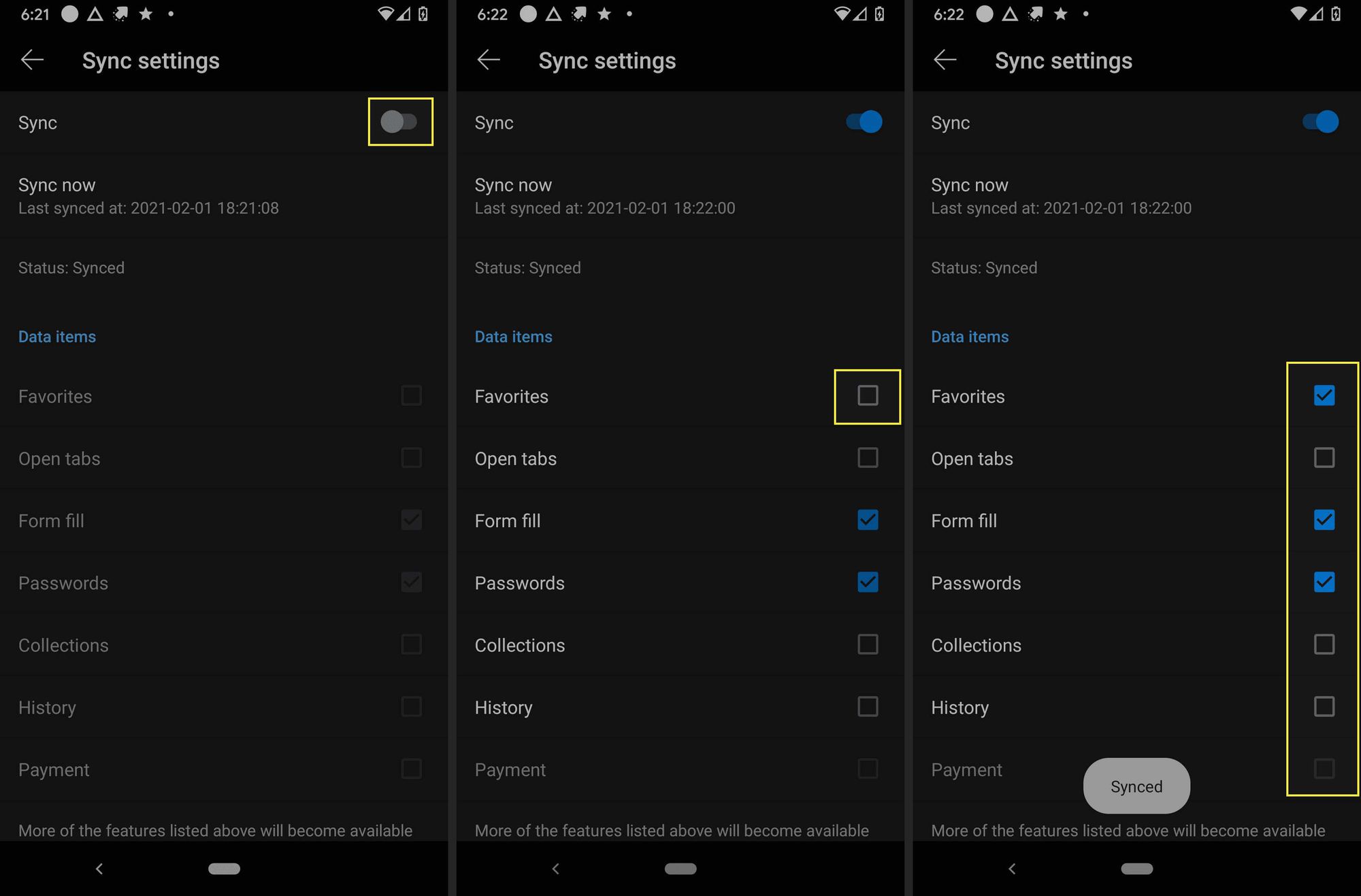
Voit myös tuoda kirjanmerkkejä muista selaimista, kun asennat Edgen ensimmäisen kerran tai milloin tahansa sen jälkeen, ja on myös mahdollisuus tuoda kirjanmerkit manuaalisesti ja varmuuskopioida Edgeen.
